e-copedia
Tillad pop-op vinduer på en Mac
Din browser kan være indstillet til at blokere for pop-op vinduer for at sikre, at sider ikke kan vise dig pop-up vinduer. Men disse pop-op kan være nødvendige, når du arbejder i e-conomic.
Sådan tillader du pop op-vinduer i Safari
- Log ind på din e-conomic aftale.
- Tryk på menuen "Safari" oppe i venstre hjørne og vælg "Indstillinger".
- Tryk på globusen "Websteder".
- Tryk på "Ekstra vinduer" i menuen til venstre.
- Tryk på drop-down menuen til højre for e-conomic og vælg "Tillad".
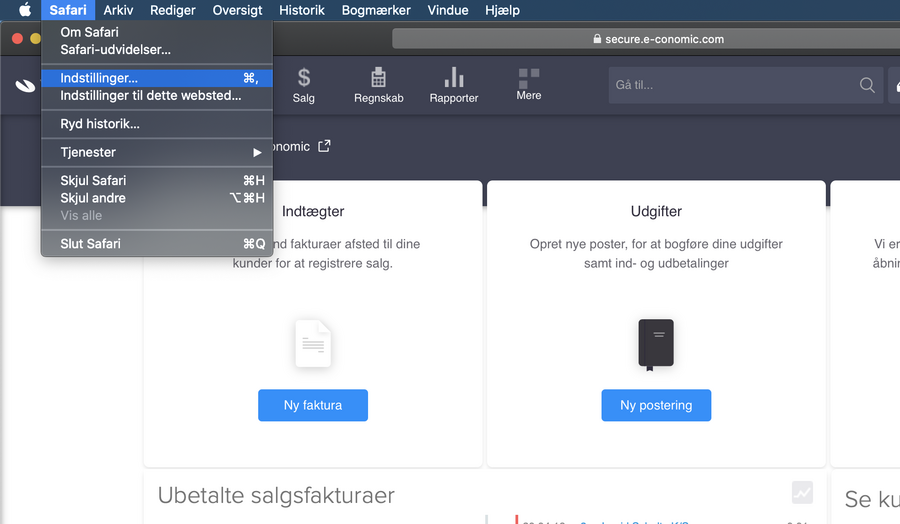
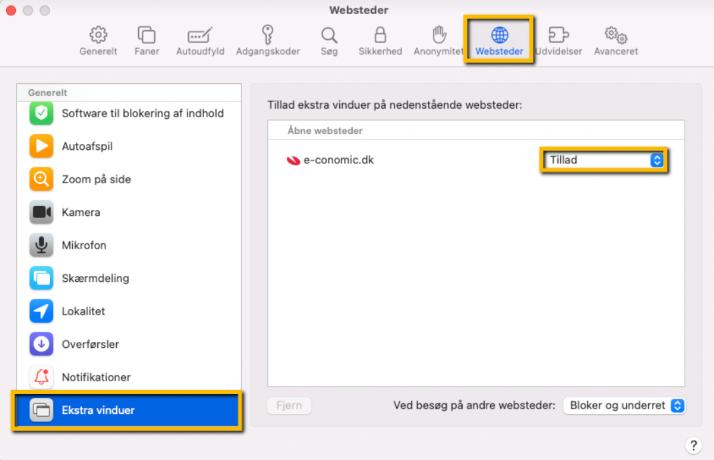
Sådan tillader du pop op-vinduer i Safari, hvis du benytter MacOS 10.3 "High Sierra" eller ældre
- Tryk på menuen "Safari" oppe i venstre hjørne og vælg "Indstillinger".
- Tryk på fanen "Sikkerhed".
- Fjern fluebenet i feltet "Bloker ekstra vinduer".
I Safari 11 eller ældre udgaver, kan man desværre kun vælge at blokere eller tillade pop op-vinduer fra alle hjemmesider. Derfor skal du være opmærksom på, at denne guide vil indstille din computer til at tillade pop op-vinduer fra enhver side, du besøger.
Hvis du ikke ønsker dette, kan vi varmt anbefale at bruge Google Chrome eller Mozilla Firefox på din Mac i stedet, fordi de tilbyder kontrol over hvilke hjemmesider, der må vise dig pop op-vinduer.
Sådan tillader du pop-op vinduer i Google Chrome
- Tryk enten på "Chrome" øverst i venstre hjørne og vælg "Indstillinger" eller på de 3 prikker øverst til højre i vinduet og vælg "Indstillinger".
- Tryk på "Sikkerhed og privatliv" og vælg "Websiteindstillinger".
- Scroll ned og tryk på "Pop op-vinduer og omdirigeringer" under "Indhold".
- Tryk på "Tilføj" under "Har tilladelse til at sende pop op-vinduer og bruge omdirigeringer".
- Skriv: https://secure.e-conomic.com under "Tilføj et website" og tryk på "Tilføj" for at gemme.
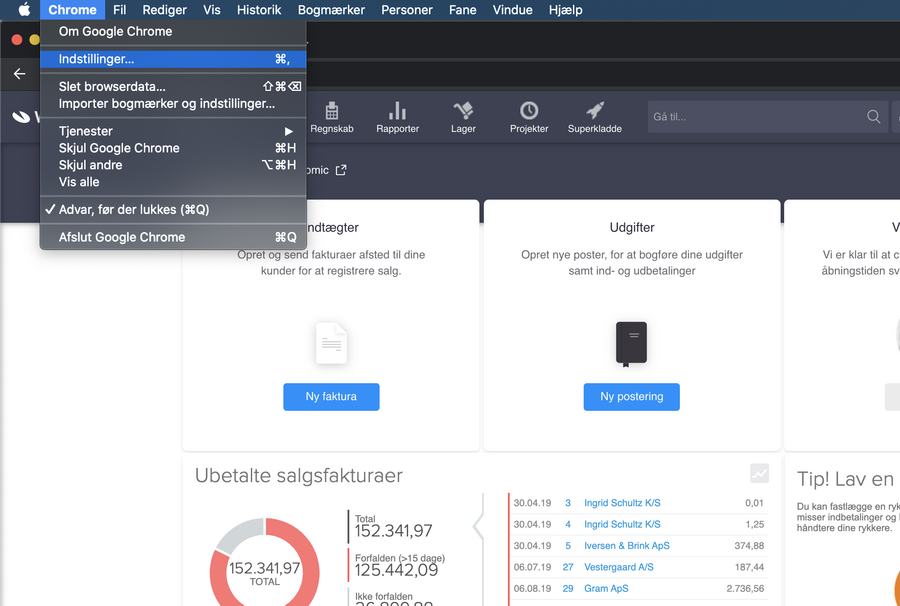
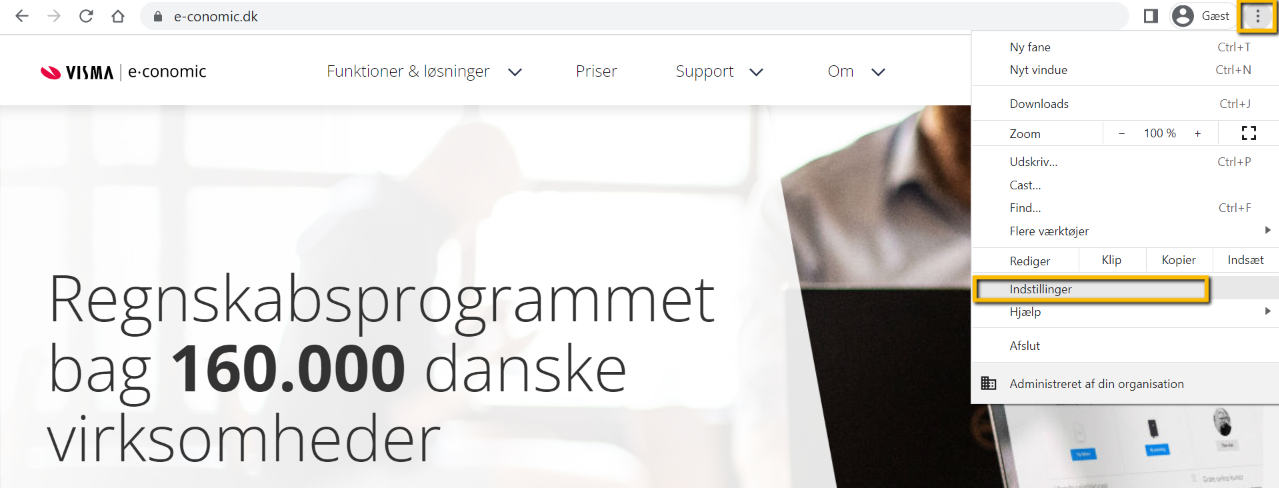

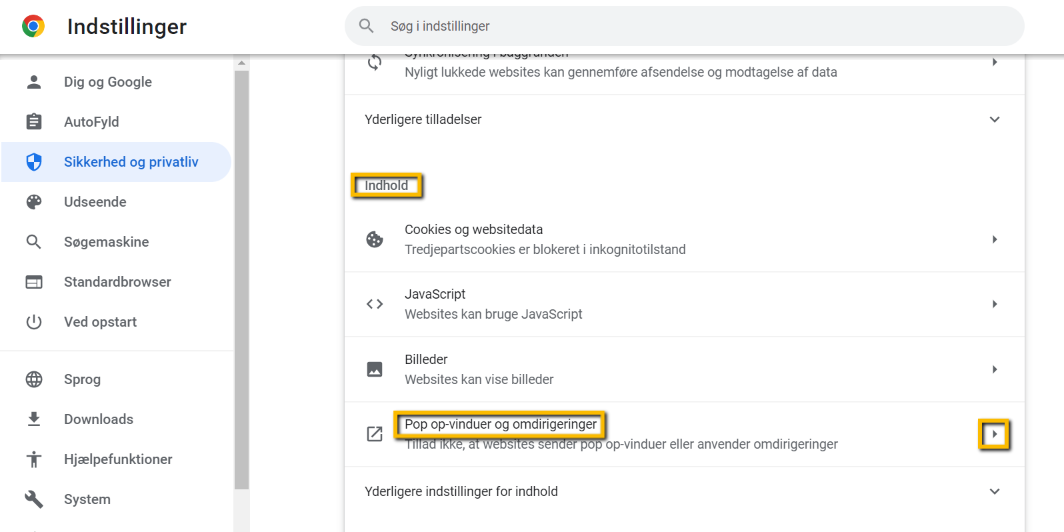
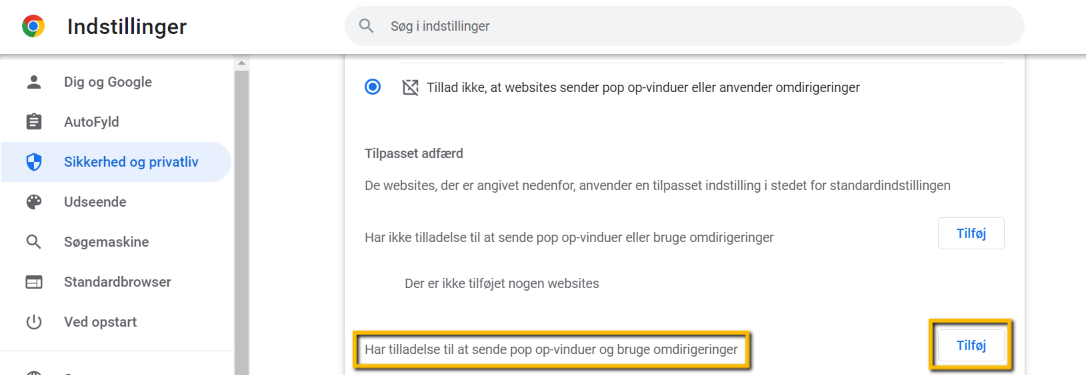
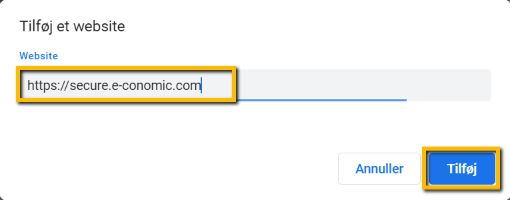
Sådan tillader du pop-op vinduer i Mozilla Firefox
- Tryk på "Firefox" øverst til venstre og tryk herefter på "Indstillinger".
- Tryk på "Privatliv og Sikkerhed" i menuen til venstre.
- Scroll ned på siden, til du finder titlen "Tilladelser".
- Tryk på knappen "Undtagelser, til højre for punktet "Bloker pop op-vinduer".
- Skriv "https://secure.e-conomic.com" i feltet "Adresse på websted".
- Tryk på knappen "Tillad".
- Gem på knappen "Gem ændringer".
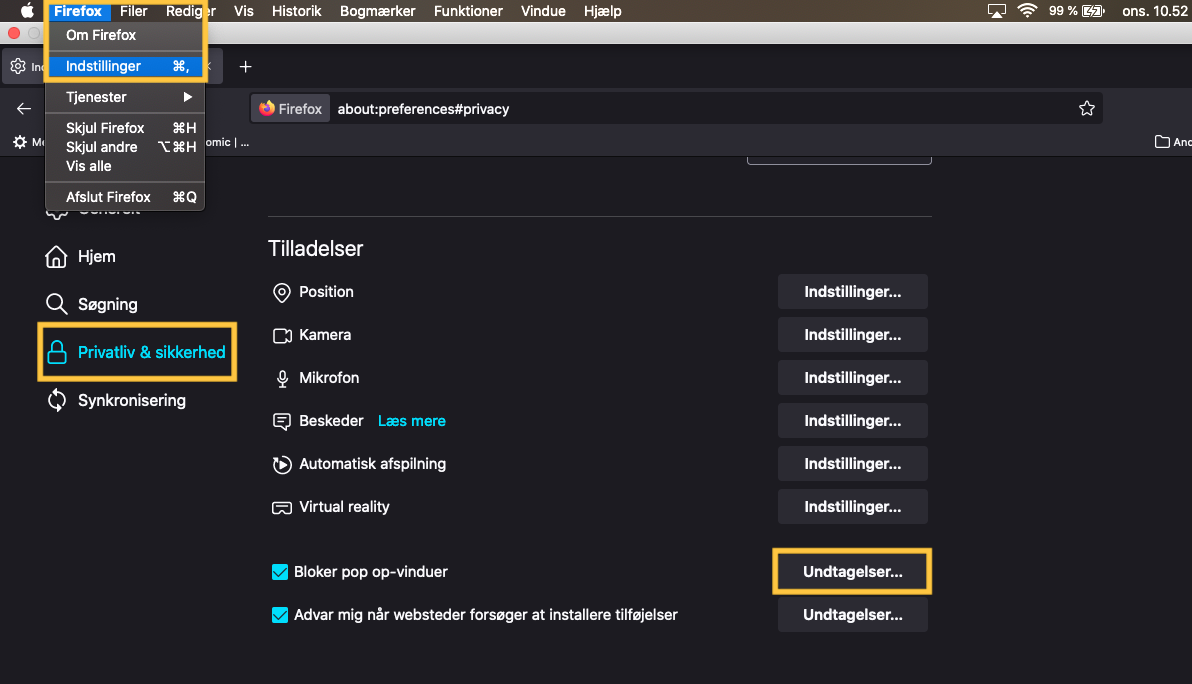
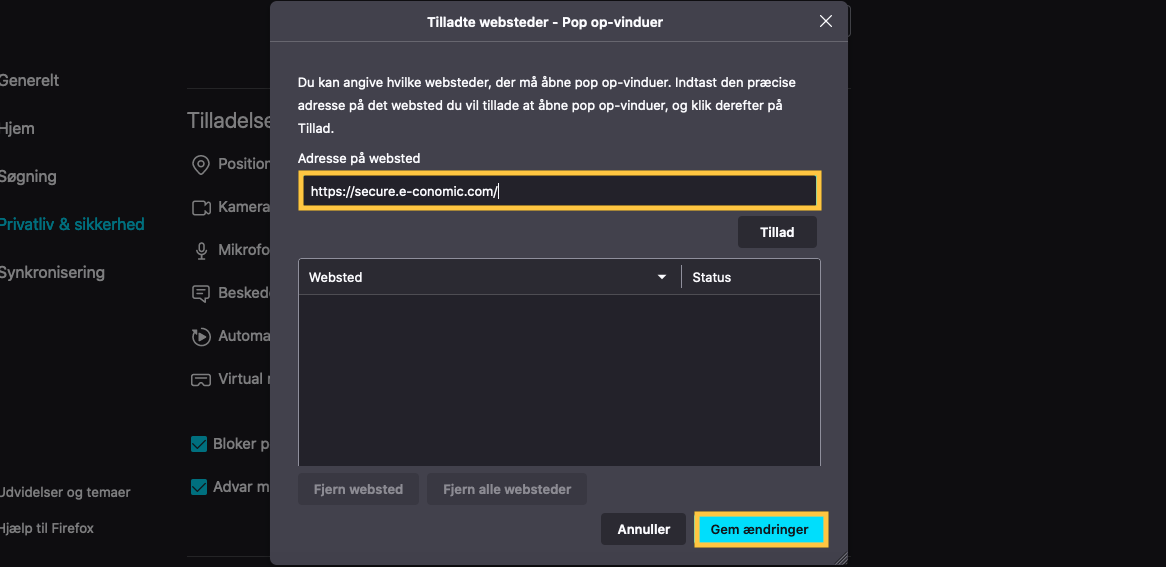
Pop-op vinduerne er nu tilladt, og du kan arbejde videre i e-conomic.








Var denne artikel nyttig?
Mange tak.
Vi sætter stor pris på din feedback.
Tak for dit svar. Hvad manglede du?